Συγγραφέας:
Charles Brown
Ημερομηνία Δημιουργίας:
3 Φεβρουάριος 2021
Ημερομηνία Ενημέρωσης:
1 Ιούλιος 2024
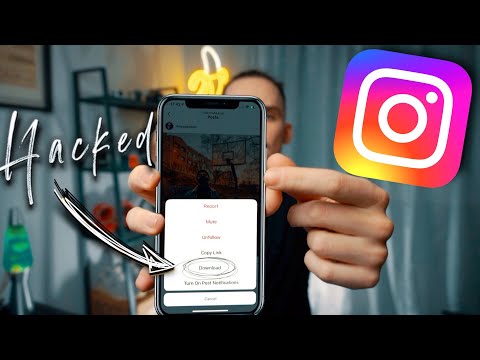
Περιεχόμενο
- Για να πας
- Μέθοδος 1 από 3: Με την εφαρμογή Ρυθμίσεις
- Μέθοδος 2 από 3: Μέσω του μενού του προγράμματος περιήγησης
- Μέθοδος 3 από 3: Με CCleaner
Η συσκευή σας Android αποθηκεύει όλα τα είδη αρχείων ενώ βρίσκεστε στο Διαδίκτυο για γρήγορη φόρτωση ιστοτόπων που έχετε επισκεφθεί. Μετά από λίγο, αυτά τα αρχεία μπορούν να συσσωρεύονται αρκετά και να καταλαμβάνουν πολύτιμο χώρο αποθήκευσης. Η διαγραφή αυτών των προσωρινών αρχείων - που αναφέρεται από το Android ως "προσωρινή μνήμη" - σας δίνει περισσότερο χώρο για εφαρμογές, μουσική και άλλα αρχεία.
Για να πας
Μέθοδος 1 από 3: Με την εφαρμογή Ρυθμίσεις
 Ανοίξτε την εφαρμογή Ρυθμίσεις στη συσκευή σας Android. Συνήθως μπορείτε να βρείτε αυτήν την εφαρμογή στο συρτάρι της εφαρμογής σας ή πατώντας το κουμπί μενού και επιλέγοντας Ρυθμίσεις. Μπορείτε επίσης να σύρετε προς τα κάτω την περιοχή ειδοποιήσεων για πρόσβαση στις ρυθμίσεις της συσκευής σας.
Ανοίξτε την εφαρμογή Ρυθμίσεις στη συσκευή σας Android. Συνήθως μπορείτε να βρείτε αυτήν την εφαρμογή στο συρτάρι της εφαρμογής σας ή πατώντας το κουμπί μενού και επιλέγοντας Ρυθμίσεις. Μπορείτε επίσης να σύρετε προς τα κάτω την περιοχή ειδοποιήσεων για πρόσβαση στις ρυθμίσεις της συσκευής σας.  Πατήστε "Εφαρμογές" ή "Εφαρμογές". Αυτό θα ανοίξει μια λίστα εφαρμογών.
Πατήστε "Εφαρμογές" ή "Εφαρμογές". Αυτό θα ανοίξει μια λίστα εφαρμογών.  Επιλέξτε την καρτέλα "Όλα" ή "Εγκατεστημένο". Εδώ μπορείτε να δείτε όλες τις εφαρμογές που βρίσκονται στη συσκευή σας.
Επιλέξτε την καρτέλα "Όλα" ή "Εγκατεστημένο". Εδώ μπορείτε να δείτε όλες τις εφαρμογές που βρίσκονται στη συσκευή σας.  Πατήστε το πρόγραμμα περιήγησής σας στο Διαδίκτυο στη λίστα. Αυτό μπορεί να είναι "Πρόγραμμα περιήγησης", "Διαδίκτυο" ή "Chrome ή άλλο πρόγραμμα περιήγησης που έχετε εγκαταστήσει μόνοι σας.
Πατήστε το πρόγραμμα περιήγησής σας στο Διαδίκτυο στη λίστα. Αυτό μπορεί να είναι "Πρόγραμμα περιήγησης", "Διαδίκτυο" ή "Chrome ή άλλο πρόγραμμα περιήγησης που έχετε εγκαταστήσει μόνοι σας. - Ίσως χρειαστεί να πατήσετε "Αποθήκευση" εδώ για να βρείτε τα κουμπιά που χρειάζεστε για τα επόμενα βήματα.
 Πατήστε το κουμπί "Εκκαθάριση προσωρινής μνήμης". Με αυτό το κουμπί διαγράφετε όλα τα δεδομένα που έχει αποθηκεύσει το πρόγραμμα περιήγησής σας για να ανοίξετε τις σελίδες πιο γρήγορα. Μπορείτε να επιστρέψετε πολύ χώρο αποθήκευσης με αυτό.
Πατήστε το κουμπί "Εκκαθάριση προσωρινής μνήμης". Με αυτό το κουμπί διαγράφετε όλα τα δεδομένα που έχει αποθηκεύσει το πρόγραμμα περιήγησής σας για να ανοίξετε τις σελίδες πιο γρήγορα. Μπορείτε να επιστρέψετε πολύ χώρο αποθήκευσης με αυτό. - Ορισμένα δεδομένα ενδέχεται να παραμείνουν μετά την εκκαθάριση της προσωρινής μνήμης. Δεν μπορούν να αφαιρεθούν. Συνήθως αυτό είναι ένα μικρό ποσό που μπορείτε να αγνοήσετε με ασφάλεια.
 Επαναλάβετε αυτήν τη διαδικασία για άλλα προγράμματα περιήγησης που χρησιμοποιείτε. Εάν έχετε περισσότερα από ένα προγράμματα περιήγησης που χρησιμοποιείτε τακτικά, μπορείτε να επαναλάβετε αυτήν τη διαδικασία για να εκκαθαρίσετε την προσωρινή μνήμη κάθε προγράμματος περιήγησης.
Επαναλάβετε αυτήν τη διαδικασία για άλλα προγράμματα περιήγησης που χρησιμοποιείτε. Εάν έχετε περισσότερα από ένα προγράμματα περιήγησης που χρησιμοποιείτε τακτικά, μπορείτε να επαναλάβετε αυτήν τη διαδικασία για να εκκαθαρίσετε την προσωρινή μνήμη κάθε προγράμματος περιήγησης.
Μέθοδος 2 από 3: Μέσω του μενού του προγράμματος περιήγησης
 Ανοίξτε το πρόγραμμα περιήγησής σας. Αντί μέσω των ρυθμίσεων της συσκευής σας, με τα περισσότερα προγράμματα περιήγησης μπορείτε επίσης να εκκαθαρίσετε την προσωρινή μνήμη μέσω του ίδιου του προγράμματος περιήγησης.
Ανοίξτε το πρόγραμμα περιήγησής σας. Αντί μέσω των ρυθμίσεων της συσκευής σας, με τα περισσότερα προγράμματα περιήγησης μπορείτε επίσης να εκκαθαρίσετε την προσωρινή μνήμη μέσω του ίδιου του προγράμματος περιήγησης.  Πατήστε το κουμπί μενού. Αυτό συνήθως μοιάζει με τρεις κουκκίδες το ένα πάνω στο άλλο. Κάντε κλικ στο "Περισσότερα" εάν δείτε μόνο μερικές επιλογές.
Πατήστε το κουμπί μενού. Αυτό συνήθως μοιάζει με τρεις κουκκίδες το ένα πάνω στο άλλο. Κάντε κλικ στο "Περισσότερα" εάν δείτε μόνο μερικές επιλογές.  Επιλέξτε "Ρυθμίσεις". Τώρα ανοίγετε το μενού ρυθμίσεων του προγράμματος περιήγησής σας.
Επιλέξτε "Ρυθμίσεις". Τώρα ανοίγετε το μενού ρυθμίσεων του προγράμματος περιήγησής σας. - Σε ορισμένα προγράμματα περιήγησης, όπως το Chrome, μπορείτε να διαγράψετε τα προσωρινά αρχεία μέσω του Ιστορικού και όχι των Ρυθμίσεων.
 Επιλέξτε "Απόρρητο" (εάν υπάρχει). Δεν χρειάζεται να ορίσετε αυτήν την επιλογή σε όλα τα προγράμματα περιήγησης.
Επιλέξτε "Απόρρητο" (εάν υπάρχει). Δεν χρειάζεται να ορίσετε αυτήν την επιλογή σε όλα τα προγράμματα περιήγησης.  Πατήστε "Εκκαθάριση δεδομένων προγράμματος περιήγησης" ή "Άδειασμα προσωρινής μνήμης". Εάν πρέπει να επιλέξετε ποια δεδομένα θα διαγράψετε, βεβαιωθείτε ότι έχει επιλεγεί η επιλογή "Cache".
Πατήστε "Εκκαθάριση δεδομένων προγράμματος περιήγησης" ή "Άδειασμα προσωρινής μνήμης". Εάν πρέπει να επιλέξετε ποια δεδομένα θα διαγράψετε, βεβαιωθείτε ότι έχει επιλεγεί η επιλογή "Cache".
Μέθοδος 3 από 3: Με CCleaner
 Κατεβάστε την εφαρμογή CCleaner. Αυτή είναι η έκδοση Android ενός δημοφιλούς προγράμματος βελτιστοποίησης για Windows. Μπορείτε να το κατεβάσετε δωρεάν από το Google Play Store ή από άλλο κατάστημα εφαρμογών.
Κατεβάστε την εφαρμογή CCleaner. Αυτή είναι η έκδοση Android ενός δημοφιλούς προγράμματος βελτιστοποίησης για Windows. Μπορείτε να το κατεβάσετε δωρεάν από το Google Play Store ή από άλλο κατάστημα εφαρμογών.  Εκκινήστε το CCleaner όταν ολοκληρωθεί η λήψη.
Εκκινήστε το CCleaner όταν ολοκληρωθεί η λήψη. Πατήστε το κουμπί "Ανάλυση" για να σαρώσετε τη συσκευή σας για αρχεία που δεν χρησιμοποιούνται. Περιμένετε να ολοκληρωθεί η ανάλυση του CCleaner.
Πατήστε το κουμπί "Ανάλυση" για να σαρώσετε τη συσκευή σας για αρχεία που δεν χρησιμοποιούνται. Περιμένετε να ολοκληρωθεί η ανάλυση του CCleaner.  Βεβαιωθείτε ότι έχουν επιλεγεί όλες οι επιλογές για το "Cache". Αυτό μπορεί να περιλαμβάνει: "Cache", "Google Maps Cache", "Ιστορικό περιήγησης", "Μικρογραφίες" και άλλα.
Βεβαιωθείτε ότι έχουν επιλεγεί όλες οι επιλογές για το "Cache". Αυτό μπορεί να περιλαμβάνει: "Cache", "Google Maps Cache", "Ιστορικό περιήγησης", "Μικρογραφίες" και άλλα.  Πατήστε "Πλήρης καθαρισμός". Όλα τα επιλεγμένα δεδομένα θα διαγραφούν τώρα από τη συσκευή σας.
Πατήστε "Πλήρης καθαρισμός". Όλα τα επιλεγμένα δεδομένα θα διαγραφούν τώρα από τη συσκευή σας.



